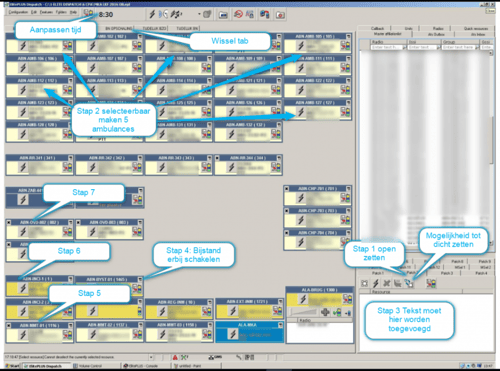PowerApps als vervanging voor InfoPath of voor registratie van gegevens via de mobiel zijn inmiddels al wat bekender aan het worden. Maar je kan PowerApps voor meer zaken gebruiken dan je denkt. Bij de RAV Brabant Midden-West-Noord, die inmiddels al een viertal PowerApps heeft draaien, zaten ze met een uitdaging. Ze zoeken een trainingsapplicatie voor een C2000 systeem. De IT manager, die inmiddels overtuigd is van het gemak en de snelheid waarmee je PowerApps kunt maken, vroeg zich af “of je PowerApps kan gebruiken voor een trainingsapplicatie”.Na kort de eisen en wensen te hebben doorgenomen, besloten we om iteratief met Marije de ontwikkeltrainer van de RAV aan de slag te gaan, inschatting 2-3 dagen voor de bouw van een applicatie. Ter voorbereiding werden er screenshots gemaakt van het C2000 systeem. Dit systeem draait op een afgeschermd gedeelte en is niet zomaar toegankelijk. Ook is het bewuste trainingsscenario al voor 80% uitgewerkt in een Word document. Ik beschrijf het bouwproces vanaf nu met wat tijdsindicaties om aan te geven hoe snel het bouwproces gaat.
Stap 1 8:00 – 9:00
Kennismaken, bakje thee en rondleiding door de meldkamer. Jeetje wat indrukwekkend, 3 enorme beeldschermen, compleet dashboard, stoplicht erbij en continu 112-meldingen.
Marije wil nog even een paar scenario’s controleren zodat we er zeker van zijn dat we de juiste informatie tonen. Intussen start ik mijn Surface op en log in op de Office 365 en start PowerApps op. De screenshots zijn gedeeld via OneDrive en ook de scenario’s. Even de folder syncen en we gaan aan de slag.
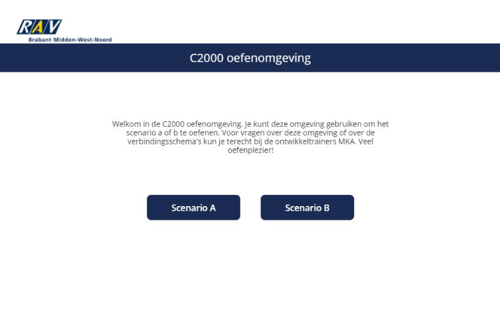 9:00 -10:00
9:00 -10:00
We beginnen met een lege app tablet weergave, primair wordt de app straks gebruikt op een pc, maar ja op een iPad is ook wel heel erg handig. Scherm 1 het introductiescherm voor de trainingsapplicatie:
2 scenario’s, dus 2 grote knoppen, lekker eenvoudig. Kleurstelling uit de huisstijl overgenomen.
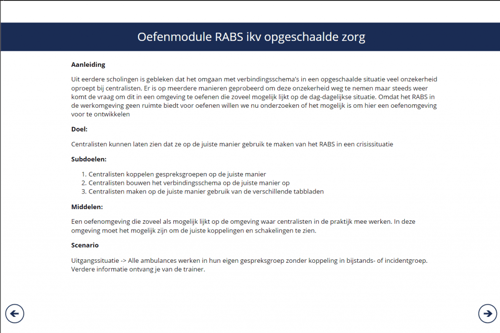 Scherm 2:
Scherm 2:
Door de goede voorbereiding knippen en plakken we de tekst zo uit Word en zijn ze zo klaar. Even de navigatie en de knoppen erbij. Ik geef aan dat je de tekst ook eenvoudig zelf kan beheren, “het lijkt wel op PowerPoint”. Ik denk ook dat Microsoft dat graag wil horen, maar voor de andere schermen is iets meer techniek nodig, alhoewel ik en ook de RAV ervan overtuigd zijn dat een PowerUser dit zelf moet kunnen beheren.
Scherm 3 nu begint het pas. We starten met het invoegen van het eerste screenshot van het C2000 systeem. Hiernaast is te zien welke acties er uitgevoerd moeten worden.
Nu knoppen erop slepen, de knoppen moeten alleen een goede naamgeving krijgen, want we maken ze onzichtbaar.
Sowieso is naamgeving van je controls heel belangrijk in PowerApps, je krijgt er al snel redelijk veel en je kan de controls nog niet van plek wisselen. Dus ook groeperen is heel handig.
Nu even puzzelen: wanneer stap 1 is opengezet, moet er tekst verschijnen wanneer er een ambulance geselecteerd wordt. Hoe los je dit op? Door het gebruik van variabelen. Dit is bijvoorbeeld het onselect statement van ambulance 101. Druk je op de knop, worden er 2 variabelen gevuld.

Het tekstvlak bij stap 3 wordt nu gevuld met de variabelen en wordt pas zichtbaar wanneer stap 1 is opgezet.
Ook hierbij kan een goede naamgeving je een hoop tijd besparen.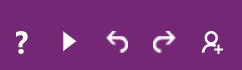 Wees consequent en hanteer 1 naamconventie. De eerste stappen kosten aardig wat tijd; hierna kan de logica snel gekopieerd worden. Tussendoor regelmatig opslaan en met de play-knop de app uitproberen:
Wees consequent en hanteer 1 naamconventie. De eerste stappen kosten aardig wat tijd; hierna kan de logica snel gekopieerd worden. Tussendoor regelmatig opslaan en met de play-knop de app uitproberen:
12:30 – 13:00 Lunch
13:00 – 14:00 Scenario’s nalopen – aanpassingen maken – toevoegen reset-knop
We starten met eerst nog even de applicatie te testen en al vlug wordt er gezien dat ze toch nog even wat zaken moet laten nakijken. Na het maken van wat tekstuele aanpassingen, voegen we de navigatieknoppen toe en de mogelijkheid om weer opnieuw te starten met de oefening.
De resetknop zet alle variabelen weer op false en maakt de teksten weer leeg.
14:00 – 17:00 2de scherm
Het 4e scherm moet de informatie overnemen uit scherm 1.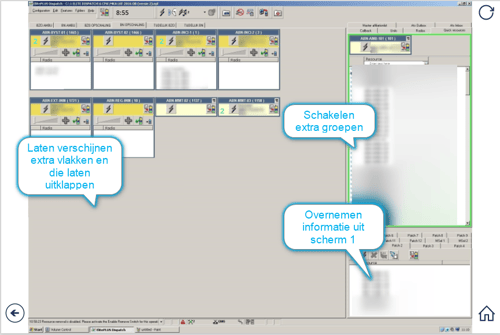
Standaard in PowerApps zijn variabelen maar in 1 scherm bruikbaar, je moet ze stuk voor stuk meegeven bij de Navigate functie. Dit ziet er als volgt uit:

Navigate([Naar welk scherm ] ; {[Naam van variabele]: [Naam van variabele]; [Naam van variabele2]: [Naam van variabele2]})
Zo kun je tussen de schermen wisselen en toch de informatie meegeven.
Toen dit af was, hebben we de extra groepen getoond.
En deze weer door middel van variabelen op de waarde Visible zichtbaar gemaakt.![]()
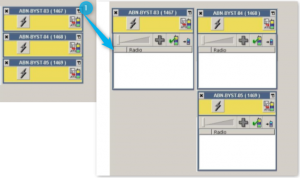
Nog even de applicatie testen en doorlopen op fouten.
Nu naar huis en de volgende dag de rest afmaken.
De week erop:
Ze had het concept al laten zien en de centralisten waren al zeer onder de indruk wat er gebouwd was en vooral hoe snel.
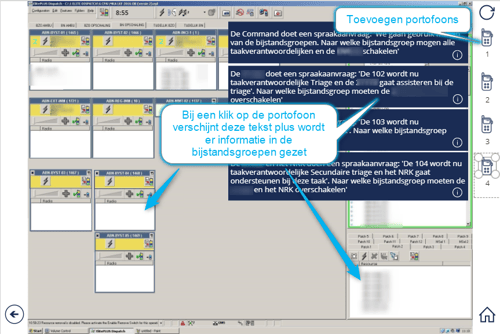 8:00 – 12:00 Toevoegen scenario 30 – plus portofoons
8:00 – 12:00 Toevoegen scenario 30 – plus portofoons
Eigenlijk gaan we weer verder met hetzelfde principe: het vullen van variabelen om tekst toe te voegen en het zichtbaar/onzichtbaar maken van bepaalde plaatjes, tekstvlakken en knoppen.
Hiernaast staan de acties die zijn toegevoegd:
12:30 – 13:00 Lunch
13:00 – 16:30 Testen + kleine aanpassingen + delen met specifieke gebruikers
Zo testen en natuurlijk meteen de laatste onaardigheden eruit halen.
In 2 dagen tijd is een trainingsapplicatie gemaakt voor een C2000 systeem.
• Het kan gebruikt worden op een iPad
• De beheerder kan zelf aanpassingen maken
• De volgende app, niet elk C2000 systeem is hetzelfde, is in 1,5 dag gebouwd en bevat de dubbele hoeveelheid schermen
Kortom: superleuke klus en met krachtige eenvoudige tooling kan je erg snel applicaties maken. Het antwoord op de vraag: Een trainingsapplicatie met PowerApps? Ik denk dat deze vraag al wel beantwoord is. JA!!!